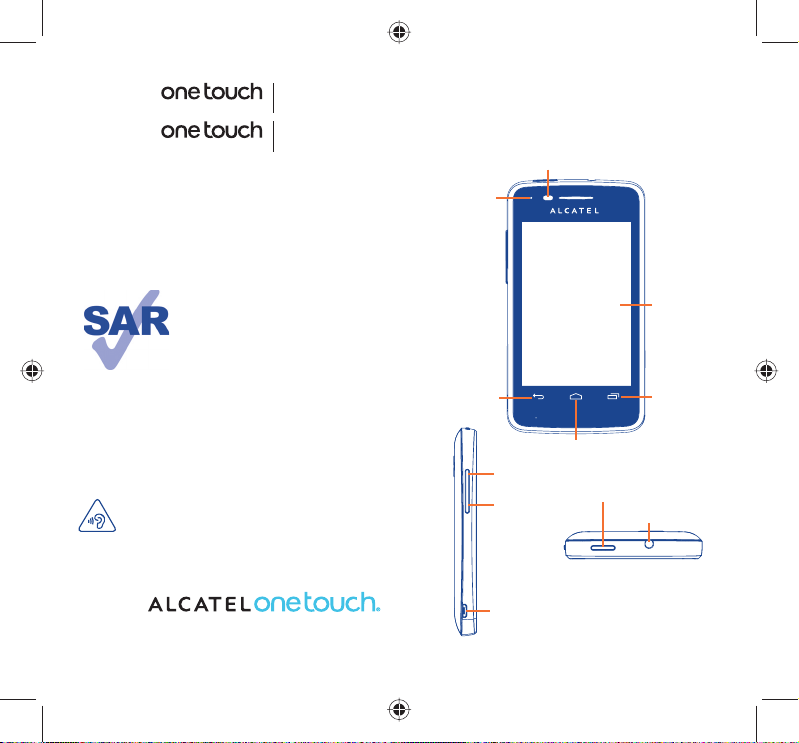
4010X
4010D
Kurzanleitung
Weitere Informationen erhalten Sie auf unserer Webseite unter www.
alcatelonetouch.com. Dort finden Sie das vollständige Benutzerhandbuch
mit ausführlichen Beschreibungen, den häufig gestellten Fragen (FAQ)
und Software-Aktualisierungen.
Dieses Produkt erfüllt die geltenden
nationalen SAR-Grenzwerte von
2,0 W/kg. Die spezifischen SARMaximalwerte finden Sie auf Seite 30
dieser Bedienungsanleitung.
So halten Sie die Grenzwerte für die
www.sar-tick.com
SCHÜTZEN SIE IHR GEHÖR
Geben Sie Medien nicht über einen längeren Zeitraum bei
hoher Lautstärke wieder, um Schäden am Gehör zu
verhindern. Seien Sie vorsichtig, wenn Sie das Gerät bei
eingeschaltetem Lautsprecher nah an Ihr Ohr halten.
Hochfrequenzbelastung ein:
- Verwenden Sie empfohlenes Zubehör
wie beispielsweise eine Handytasche.
- Halten Sie einen Abstand von 1,5 cm
zum Körper ein. Das Produkt sendet
möglicherweise auch, wenn Sie gerade
nicht telefonieren.
Ihr Telefon .....................
1
1.1 Tasten und Anschlüsse
Annäherungssensor
LED-Lämpchen
Zurück-Taste
Startbildschirm-Taste
Lauter
Leiser
Micro-USB-Anschluss
Ein/Aus-/Beenden-Taste
Touchscreen
Menütaste
Kopfhörer-Anschluss
Deutsch – CJB26NAALACA
IP4464_4010X_4010D_QG_Deu_06_130312.indd 1-2IP4464_4010X_4010D_QG_Deu_06_130312.indd 1-2 2013-3-12 16:00:002013-3-12 16:00:00
12
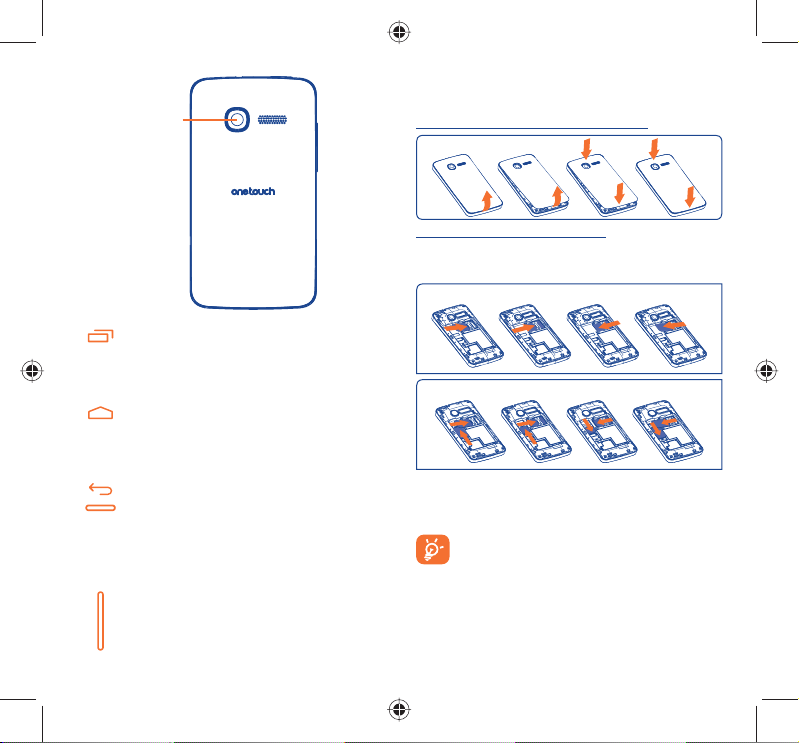
Kamera
• Auf dem Startbildschirm: Schnellzugriff auf
Einstellungen; Benachrichtigungen; Schnellsuche
starten; Anwendungen verwalten; Startbildschirm
durch Hinzufügen von Anwendungen anpassen;
Hintergrundbild ändern
• Auf anderen Bildschirmen: Optionen anzeigen
Kurzes Drücken: zurück zum Erweiterungsbildschirm
Langes Drücken: Liste der kürzlich verwendeten
oder zum zentralen Startbildschirm
(falls Sie sich auf einem
Erweiterungsbildschirm befinden)
Anwendungen öffnen
Zurück zum vorherigen Menü oder Bildschirm
Kurzes Drücken: Bildschirm sperren
Langes Drücken: Bei ausgeschaltetem Telefon: Telefon
Lautstärke einstellen (im Anruf-/MedienwiedergabeModus)
Displaybeleuchtung einschalten
einschalten
Bei eingeschaltetem Telefon:
Telefonoptionen öffnen (LautlosModus, Flugmodus, Ausschalten)
34
1.2 Erste Schritte
1.2.1 Einrichtung
Hintere Abdeckung abnehmen und aufsetzen
SIM-Karte einsetzen und entnehmen
Die SIM-Karte muss eingesetzt sein, um telefonieren zu können.
Schalten Sie das Telefon aus und entnehmen Sie den Akku, bevor Sie
die SIM-Karte einsetzen oder entfernen.
one touch 4010X
one touch 4010D
Setzen Sie die SIM-Karte mit dem Chip nach unten ein und schieben
Sie sie ins Gehäuse. Vergewissern Sie sich, dass sie ordnungsgemäß
eingesetzt ist. Drücken Sie zum Entnehmen auf die Karte und ziehen
Sie sie heraus.
Beim Dual-SIM-Modell unterstützt der SIM1-Steckplatz
sowohl 2G- als auch 3G (UMTS)-Netze (ideal zum Surfen
im Internet), während der SIM2-Steckplatz nur 2G-Netze
(1)
unterstützt
.
(1)
Nur bei 4010D.
IP4464_4010X_4010D_QG_Deu_06_130312.indd 3-4IP4464_4010X_4010D_QG_Deu_06_130312.indd 3-4 2013-3-12 16:00:002013-3-12 16:00:00
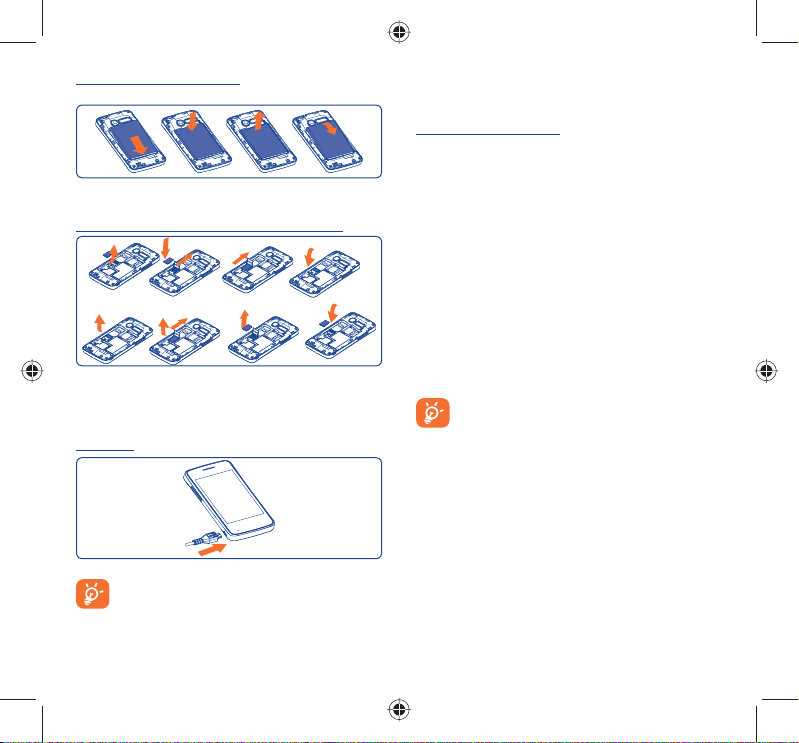
Akku einsetzen und entnehmen
Schalten Sie das Telefon vor dem Entnehmen des Akkus aus.
• Setzen Sie den Akku ein und lassen Sie ihn einrasten. Schließen Sie
dann die Telefonabdeckung.
• Entfernen Sie die Abdeckung und entnehmen Sie den Akku.
Speicherkarte (microSD) einsetzen und entnehmen
Schieben Sie die Halterung für die Speicherkarte (microSD)
in Pfeilrichtung und öffnen diese. Setzen Sie die Speicherkarte
(microSD) mit dem goldenen Kontakt nach unten ein. Klappen Sie
die Halterung für die Speicherkarte (microSD) wieder herunter
und schieben diese zum Verriegeln in die entgegengesetzte Richtung.
Akku laden
Stecken Sie das Akkuladegerät am Telefon sowie an einer Netzsteckdose an.
Trennen Sie zum Verringern des Energieverbrauchs das
Ladegerät von der Steckdose, wenn der Akku vollständig
aufgeladen ist. Deaktivieren Sie WLAN, GPS, Bluetooth
sowie im Hintergrund ausgeführte Anwendungen und
legen Sie eine kurze Zeitspanne für das Ausschalten der
Hintergrundbeleuchtung fest.
56
1.2.2 Telefon einschalten
Halten Sie die Taste Ein/Aus/Beenden gedrückt, bis sich das Telefon
einschaltet. Das Display leuchtet erst nach einigen Sekunden auf.
Ersteinrichtung des Telefons
Beim ersten Einschalten des Telefons führt Sie der Einrichtungsassistent
durch die wichtigsten Schritte: Gerätesprache, Eingabemethode
(Texteingabe), mobile Datenverbindung, Google-Kontoeinrichtung
und -synchronisation, Systemupdates usw. Die Anmeldung in Ihrem
Google-Konto ist notwendig zur Synchronisation Ihrer E-Mails,
Kontakte, Kalender etc.
• Geben Sie Ihren Benutzernamen und das Passwort ein und
berühren Sie dann Anmelden. Falls Sie Ihr Passwort vergessen
haben, können Sie es unter „http://www.google.com/“ abrufen. Falls
Sie nicht über ein Google-Konto verfügen, können Sie ein neues
Konto einrichten, indem Sie Erstellen berühren.
• Lesen Sie die Einrichtungsinformationen auf dem Bildschirm.
• Geben Sie durch Aktivieren/Deaktivieren des Kontrollkästchens
an, ob Sie den Standortdienst von Google nutzen möchten, und
berühren dann Weiter.
• Aktivieren/deaktivieren Sie das Kontrollkästchen, um auszuwählen,
ob Sie Daten in Ihrem Google-Konto sichern möchten, und
berühren dann Weiter.
• Berühren Sie Einrichtung beenden.
Diese Ersteinrichtung kann übersprungen und über
Einstellungen\Konten und Synchronisierung durchgeführt
werden.
Wenn keine SIM-Karte eingesetzt ist, können Sie auf dem
Startbildschirm eine Verbindung mit einem WLAN herstellen, um sich
in Ihrem Google-Konto anzumelden.
1.2.3 Telefon ausschalten
Halten Sie die Taste Ein/Aus/Beenden gedrückt, bis die
Telefonoptionen angezeigt werden, und wählen Ausschalten.
IP4464_4010X_4010D_QG_Deu_06_130312.indd 5-6IP4464_4010X_4010D_QG_Deu_06_130312.indd 5-6 2013-3-12 16:00:002013-3-12 16:00:00
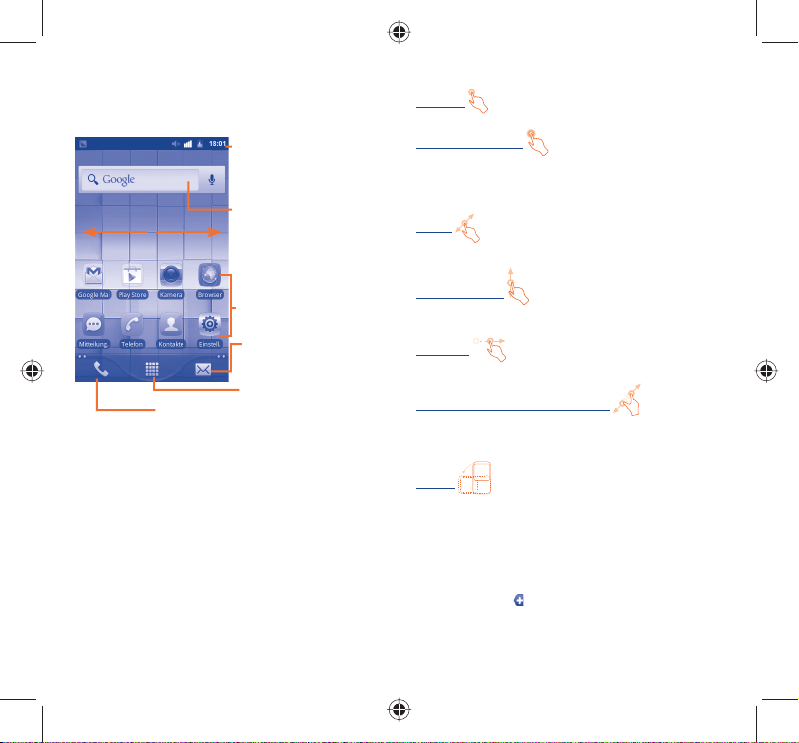
1.3 Startbildschirm
Für den schnellen Zugriff können Sie alle bevorzugten oder am
häufigsten verwendeten Anwendungen, Verknüpfungen, Ordner und
Widgets als Symbol auf den Startbildschirm legen.
n
Berühren: Anruf tätigen/Anrufprotokoll bei entgangenem
Anruf öffnen
Der Startbildschirm besitzt mehrere Erweiterungsbildschirme, sodass
Ihnen mehr Platz für Anwendungen und Verknüpfungen zur Verfügung
steht. Schieben Sie den Startbildschirm nach links und rechts, um
die zusätzlichen Bildschirme anzuzeigen. Kleine Punkte unten links
und rechts auf dem Bildschirm geben an, welcher Bildschirm gerade
angezeigt wird.
Statusleiste
• Status-/Benachrichtigungsanzeige
• Berühren Sie das
Benachrichtigungsfeld und ziehen Sie
es zum Öffnen nach unten.
o
Suchleiste
• Berühren Sie n, um die Suchoptionen
zu öffnen: Alle, Internet, Anwendungen,
Kontakte usw.
• Berühren Sie o, um den Bildschirm für
die Sprachsuche zu öffnen.
Symbol berühren: Anwendung oder
Ordner öffnen
Berühren: SMS/MMS öffnen
Hauptmenü
Berühren: Anwendungsliste öffnen
Langes Drücken: Miniaturansichten
anzeigen
1.3.1 Touchscreen verwenden
Berühren
Berühren Sie eine Anwendung mit dem Finger, um diese zu öffnen.
Berühren und halten
Berühren Sie ein Anwendungssymbol und halten es gedrückt, um die
verfügbaren Optionen aufzurufen. Wählen Sie beispielsweise einen
Kontakt in «Kontakte» aus, und halten den Kontakt gedrückt, um eine
Optionsliste anzuzeigen.
Ziehen
Ziehen Sie Anwendungssymbole mit dem Finger an eine andere
Position auf dem Bildschirm.
Schieben/Gleiten
Sie können in Anwendungen, Bildern und Webseiten blättern, indem
Sie den Bildschirm mit Ihrem Finger schieben bzw. darüber gleiten.
Schnippen
Diese Geste ist dem Schieben bzw. Gleiten ähnlich, die Bewegung ist
jedoch erheblich schneller.
Zusammenziehen/Auseinanderziehen
Legen Sie zwei Finger auf den Bildschirm und ziehen Sie sie
auseinander oder zusammen, um die Elemente auf dem Bildschirm zu
vergrößern oder zu verkleinern.
Drehen
Wenn Sie das Telefon drehen, wechselt der Bildschirm automatisch
vom Hoch- in das Querformat, um eine bessere Bildschirmansicht
zu erhalten.
1.3.2 Statusleiste
Die Statusleiste zeigt den Telefonstatus (rechts) und
Benachrichtigungsinformationen (links) an. Wenn die Statusleiste voll
ist, wird das Symbol
können Sie die ausgeblendeten Symbole anzeigen.
angezeigt. Durch Berühren dieses Symbols
78
IP4464_4010X_4010D_QG_Deu_06_130312.indd 7-8IP4464_4010X_4010D_QG_Deu_06_130312.indd 7-8 2013-3-12 16:00:002013-3-12 16:00:00
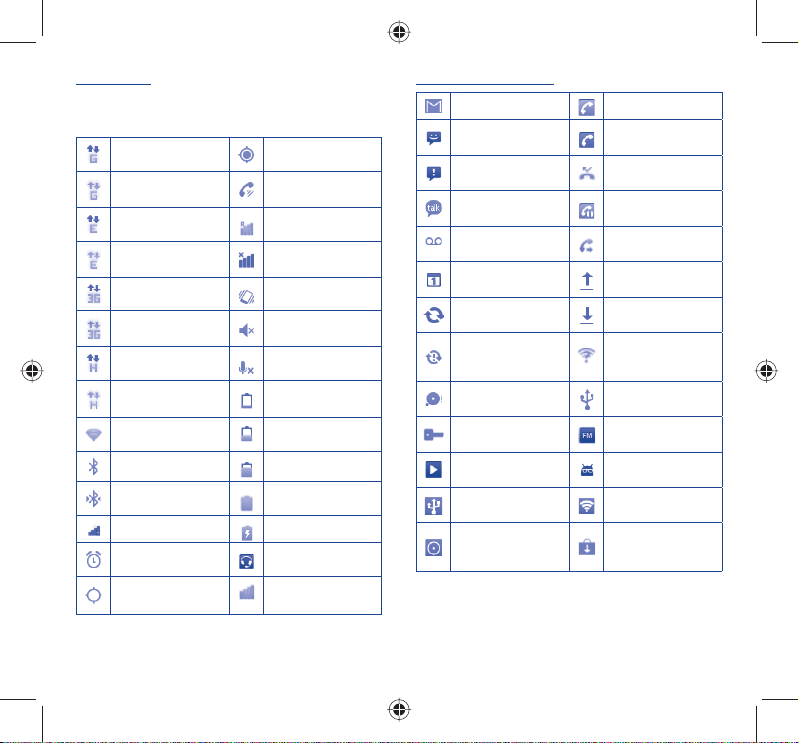
Statussymbole
Beim Dual-SIM-Modell unterscheiden sich die Statussymbole in ihrer
Farbe, je nachdem, ob sie sich auf SIM1 oder SIM2 beziehen. Die
Farbe legen Sie zuvor fest
GPRS aktiv
(1)
.
Empfang von
Standortdaten über GPS
GPRS in Verwendung Freisprechen aktiviert
EDGE aktiv Roaming
EDGE in Verwendung Kein Signal
3G (UMTS) aktiv Vibrationsmodus
3G (UMTS) in
Verwendung
HSPA (3G+) aktiv
HSPA (3G+) in
Verwendung
Mit einem WLAN
verbunden
Lautlos-Modus
Telefonmikrofon
stummgeschaltet
Akku sehr schwach
Akku schwach
Bluetooth aktiviert Akku teilweise entladen
Mit einem BluetoothGerät verbunden
Akku voll
Flugmodus Akku wird geladen
Wecker gestellt
GPS aktiviert und in
Verwendung
(1)
Nur bei 4010D.
Kopfhörer (Headset)
angeschlossen
Signalstärke
Benachrichtigungssymbole
Neue Gmail-Nachricht Anruf aktiv (grün)
Neue SMS oder MMS
Problem beim Senden
einer SMS oder MMS
Neue Google TalkNachricht
Neue MailboxNachricht
Anstehender Termin
Synchronisierung wird
durchgeführt
Problem bei der
Anmeldung oder
Synchronisierung
Speicherkarte
(microSD) voll
Mit VPN verbunden
oder vom VPN getrennt
Titel wird
wiedergegeben
USB-Tethering aktiv
USB-Tethering und
mobiler WLAN-Hotspot
aktiv
Anruf mit BluetoothHeadset aktiv (blau)
Entgangener Anruf
Telefongespräch in
Warteschleife
Rufumleitung aktiv
Daten werden
hochgeladen
Daten werden
heruntergeladen
Offenes WLAN
verfügbar
Telefon über USB-Kabel
angeschlossen
Radio aktiviert
Systemupdate verfügbar
Mobiler WLAN-Hotspot
aktiviert
Anwendungsupdate
verfügbar
910
IP4464_4010X_4010D_QG_Deu_06_130312.indd 9-10IP4464_4010X_4010D_QG_Deu_06_130312.indd 9-10 2013-3-12 16:00:002013-3-12 16:00:00
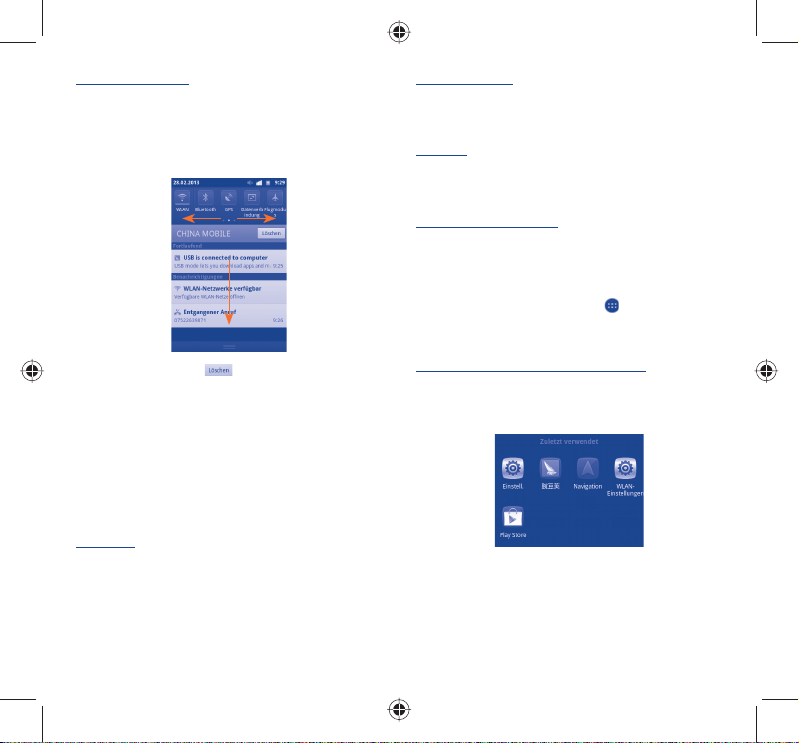
Benachrichtigungsfeld
Berühren Sie die Statusleiste und ziehen sie nach unten, oder drücken
Sie die Menütaste und berühren Benachrichtigungen, um das
Benachrichtigungsfeld zu öffnen. Berühren Sie das Feld und ziehen Sie
es zum Schließen nach oben. Im Benachrichtigungsfeld können Sie durch
eine Berührung Funktionen öffnen (GPS, Bluetooth usw.) oder mit
Benachrichtigungssymbolen versehene Erinnerungen oder Informationen
über Drahtlosdienste anzeigen.
Durch Berühren von
aller Benachrichtigungen löschen. Ausgenommen sind
Systembenachrichtigungen wie USB-Verbindung oder z.B. Speicher voll.
können Sie die Anzeige
1.3.3 Suchleiste
Mit der Suchfunktion des Telefons können Sie nach Informationen in
Anwendungen, im Telefon oder im Internet suchen.
1.3.4 Bildschirm sperren und entsperren
Sie können zum Entsperren des Telefonbildschirms verschiedene
Muster, einen PIN-Code oder ein Passwort festlegen, um das Telefon
und Ihre Privatsphäre zu schützen.
1.3.5 Startbildschirm personalisieren
Hinzufügen
Halten Sie einen leeren Bereich gedrückt, bis sich das Auswahlmenü
öffnet. Oder drücken Sie die Menütaste auf dem Startbildschirm
und berühren Hinzufügen. Verknüpfungen, Widgets (Anwendungen)
und Ordner können auf dem Startbildschirm als Symbole hinterlegt
werden.
11 12
Symbole anordnen
Halten Sie das zu verschiebende Symbol gedrückt, ziehen Sie das
Symbol an die gewünschte Position und lassen es los. Halten Sie das
Symbol am linken oder rechten Bildschirmrand gedrückt, um das
Symbol auf einen Erweiterungsbildschirm zu ziehen.
Entfernen
Berühren und halten Sie das zu entfernende Element, damit Sie
es verschieben können, und ziehen Sie das Element unten in den
Papierkorb. Wird das Symbol rot, lassen Sie es los. Nur das Symbol
wird vom Bildschirm entfernt, nicht die Anwendung gelöscht.
Anpassen des Hintergrunds
Berühren und halten Sie einen leeren Bereich, bis sich das Auswahlmenü
öffnet. Oder drücken Sie die Menütaste auf dem Startbildschirm und
berühren Sie Hintergrund, um ein Bild aus der Galerie auszuwählen.
1.3.6 Hauptmenü
Berühren Sie auf dem Startbildschirm , um das Hauptmenü
aufzurufen.
Wenn Sie zum Startbildschirm zurückkehren möchten, drücken Sie
die Taste Zurück.
Kürzlich verwendete Anwendungen anzeigen
Halten Sie zum Anzeigen der kürzlich verwendeten Anwendungen
auf dem Startbildschirm die Startbildschirm-Taste gedrückt.
Berühren Sie ein Symbol in diesem Fenster, um die entsprechende
Anwendung zu öffnen.
1.3.7 Lautstärke einstellen
Drücken Sie die Taste Lautstärke +/-, um die Lautstärke anzupassen.
Bei Einstellung des geringsten Lautstärkepegels wird in den
Vibrations-/Lautlosmodus gewechselt.
Drücken Sie auf dem Startbildschirm die Menütaste und berühren
Sie anschließend Einstellungen\Audioprofile. Stellen Sie dann
die Lautstärke des Weckers und für eingehende Anrufe ein.
IP4464_4010X_4010D_QG_Deu_06_130312.indd 11-12IP4464_4010X_4010D_QG_Deu_06_130312.indd 11-12 2013-3-12 16:00:012013-3-12 16:00:01
